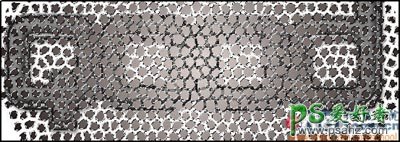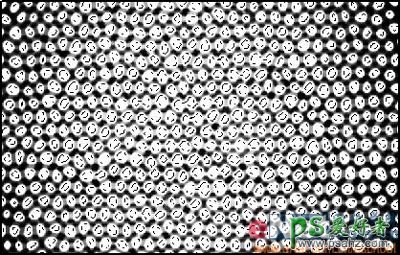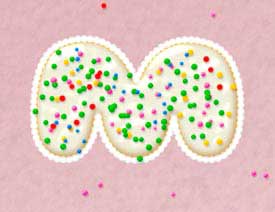当前位置:PS爱好者教程网主页 > PS文字特效 > 教程
PS文字特效教程:设计逼真质感的仿毛皮文字效果(7)
时间:2013-02-21 10:48 来源:PS文字特效教程 作者:毛皮文字的制作 阅读:次
11、按Ctrl键单击图层3,调出选区,执行菜单栏中的“选择”“修改”“平滑”命令,在弹出的对话框中设置参数如图19所示,图像效果如图20所示。
图19
图20
12、按D键将前景色和背景色恢复默认设置,将选区填充白色,然后按Ctrl+Shift+I键反选选区,在填充黑色,按Ctrl+D键取消选择,图像效果如图21所示。
图21
13、在工具箱中选择“魔棒工具”,单击图像中的白色区域,显示选区,然后执行菜单栏中的“选择”“修改”“收缩”命令,设置参数如图22所示,效果如图23所示。
图22
图23
最新教程
推荐教程